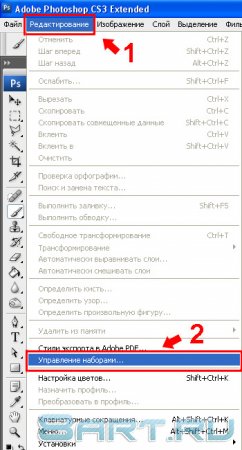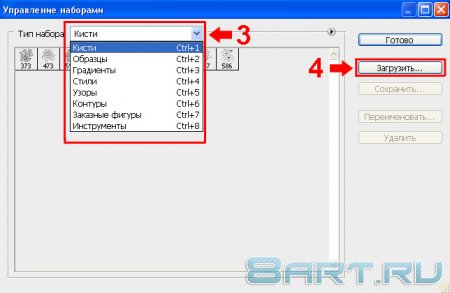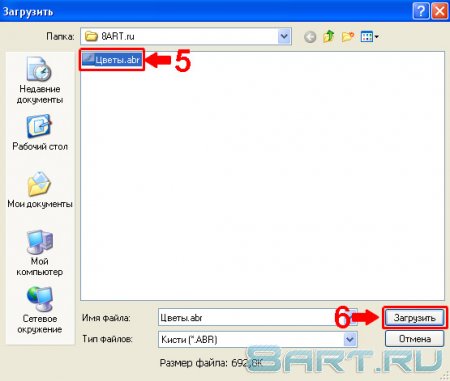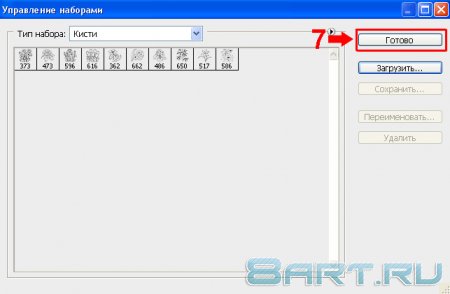Уроки Фотошоп
Метки
design, gradients, grd, png, psd, Воин, Девушка, Девушки, День Валентина, Дети, Елка, Зима, Кисти сердечки, Любовь, Мальчик, Море, Мужчины, Новый год, Оружие, Осень, Пляж, Рамка, Рамки, Санта Клаус, Сердце, Снег, Солдат, Солнце, Спецназ, Фото, Цветы, Экшены, градиент, дизайн, клипарт, костюмы, скачать, фотошоп, шаблоны, экшены для фотошопа
Показать все теги
Показать все теги
Дополнения (Обменники)
Как установить кисти в фотошоп
Как установить кисти в фотошоп
В данной статье мы рассмотрим вопрос установки кистей в фотошоп, для того что бы начать процесс установки вам потребуется скачать набор кистей, и если он находится в архиве, то требуется разархивировать его. У вас должен быть файл с расширением .abr (это расширение файла кистей)
Теперь откроем программу фотошоп, и проделаем операцию как показано на рисунке:
Редактирование -> Управление наборами …
После этого откроется окошко «Управление наборами», в нём мы выбираем «Тип набора» - Кисти. После чего нажимаем кнопку «Загрузить»:
Далее задаём путь к файлу кистей, выбираем файл и нажимаем кнопку «Загрузить»:
С этого момента наши кисти загружены в программу фотошоп, нам остаётся нажать кнопку «Готово» и можно приступать к рисованию:
Для более поздних версий фотошопа, вам не обязательно проделывать всю это операцию (хотя данный метод является более безопасным), можно просто запустить файл кистей и они автоматически пополнят вашу коллекцию. А вот для того что бы удалить ненужные кисти, потребуется зайти в окно "управление наборами", выделить ненужные кисти и нажать кнопку "Удалить".
Для тех кому лень читать, или у кого возникли трудности с установкой, мы предлагаем посмотреть видео «как установить кисти в фотошоп»: